Sådan stopper du internetadgang på Google WiFi

Om du har brug for dine børn til at få deres lektier færdige, eller hvis det bare er aftensmad, har Google WiFi en funktion, der lader dig "pause" internettet på deres enheder. Sådan opretter du det.
RELATED: Sådan opretter du Google WiFi-systemet
Denne funktion pause ikke internetadgangen til dit Google WiFi-netværk, kun bestemte enheder, du angiver. Du kan endda oprette grupper af enheder og pause dem alle med det samme med et enkelt tryk, samt oprette automatisk genoptagelsestider.
Start med at åbne Google WiFi-appen på din telefon og tryk på fanen med indstillings gearet ikon og tre andre cirkler.

Tryk på "Familie Wi-Fi".
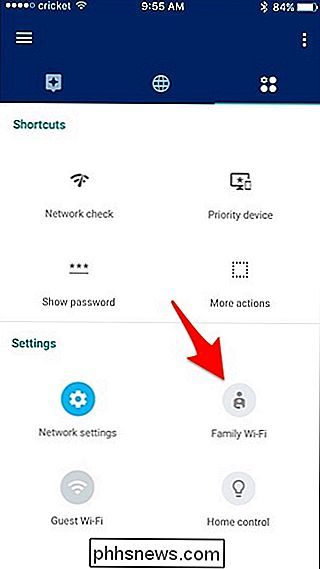
Tryk på "Opsætning" nederst på næste skærm.
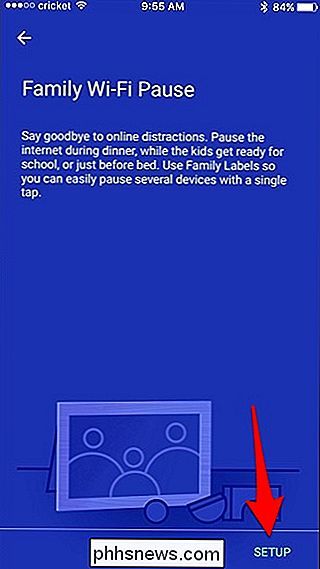
Herfra kan du enten trykke på "Næste" for at oprette en gruppe enheder til at stoppe alt på én gang eller trykke på "Spring over" for at springe over gruppeprocessen og pausere enheder en for én.
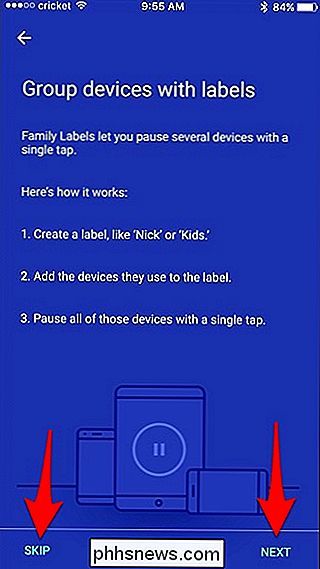
Hvis du trykker på "Skip", kommer du til en skærm, der viser alle enhederne på dit Google WiFi-netværk. Hvis du trykker på ikonerne for lille pause til højre, slukkes internetadgangen for den pågældende enhed.
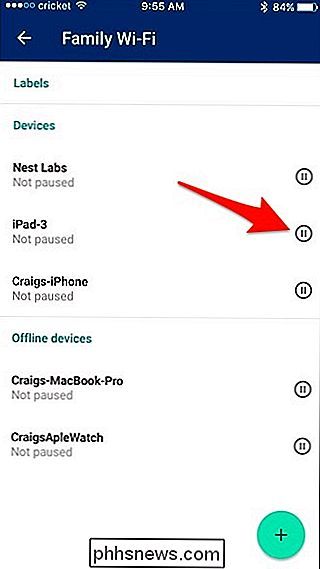
Hvis du vil oprette en gruppe enheder, skal du trykke på plusknappen i nederste højre hjørne.
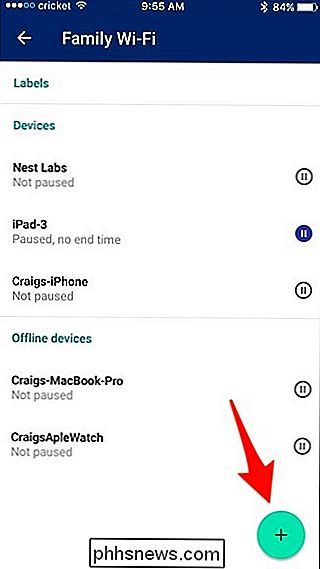
Giv gruppen et navn og tryk på "Næste".
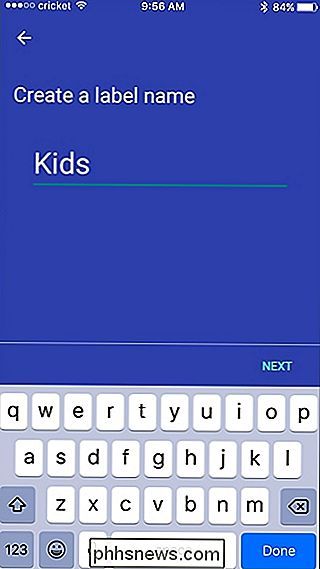
Vælg de enheder, du vil føje til gruppen, og tryk på "Næste".
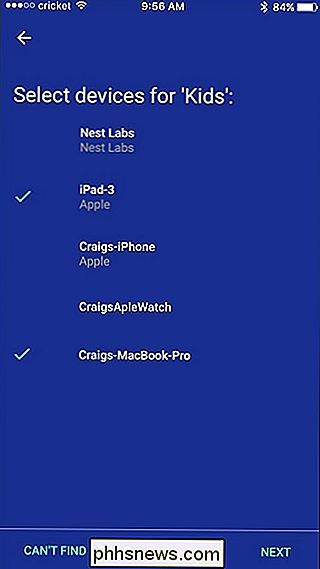
Derefter tilføjes gruppen øverst på skærmen. Hvis du trykker på ikonet for lille pause, slukkes alle enheder, der er inkluderet i denne gruppe. Du kan også trykke på gruppen selv for at vise mere info.
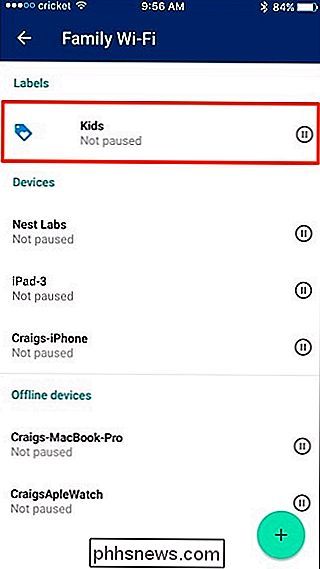
Fra dette skærmbillede kan du vælge en sluttid for automatisk at genoptage internettet efter en vis tid.
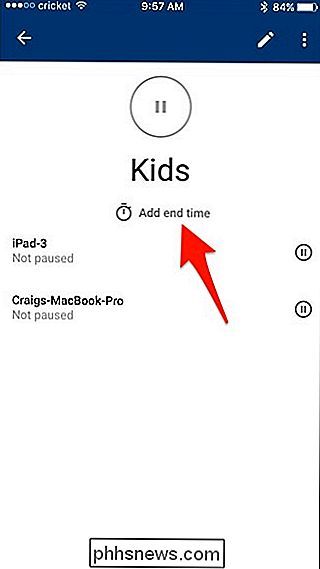
Du kan vælge mellem en håndfuld standard gange, eller vælg en brugerdefineret sluttid i bunden.
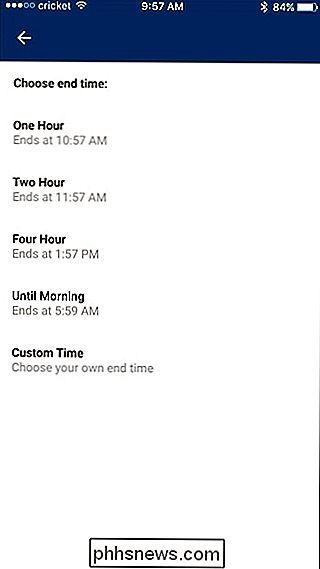
Når det er angivet, vises sluttiden på gruppens informationsskærm, men du kan til enhver tid trykke på pauseknappen for at tilsidesætte den.
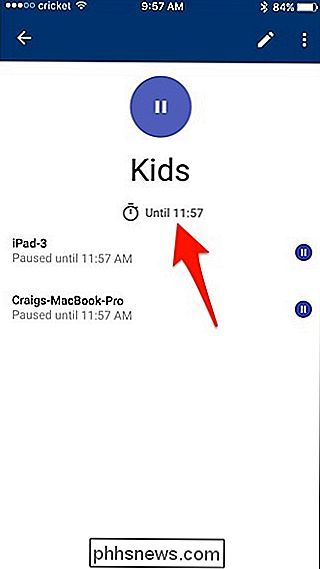
Dette er en stor funktion i de fleste trådløse Wi-Fi-systemer, herunder Eero, og det er virkelig hurtigt og nemt at konfigurere. Giver det, kan du gøre det på mange traditionelle routere, men det er normalt ikke så klart som Google WiFi og andre mesh systemer gør det.

Tilføjelse af kanaler til Plex Kom godt i gang med Plex Channels er lige så nemt som at logge ind på din Plex server fra webportalen og kigge efter kategorien "Online Content" på venstre side. Vælg "Kanaler" for at komme i gang. Hvis du aldrig har brugt kanalfunktionen før, vil tingene se lidt sparsomme ud.

Sådan ændres hurtigt lydenheder på iPhone
Der er få ting, der er mere irriterende i livet end at foretage et telefonopkald fra din iPhone og derefter indse, at det faktisk er forbundet med din Bluetooth- som ikke har en mikrofon. Shouting "Kan du høre mig nu?" I telefonen er aldrig et godt udseende. Heldigvis kan i iOS bruge Control Center til hurtigt at ændre den enhed, som din iPhone er tilsluttet.


